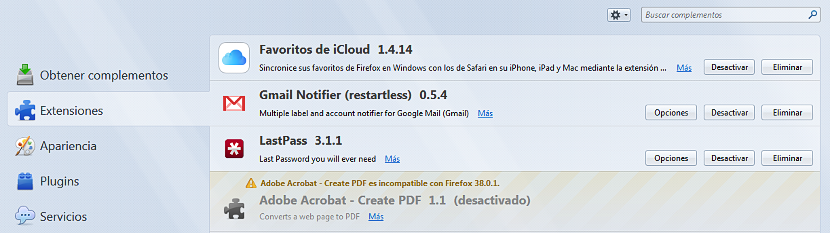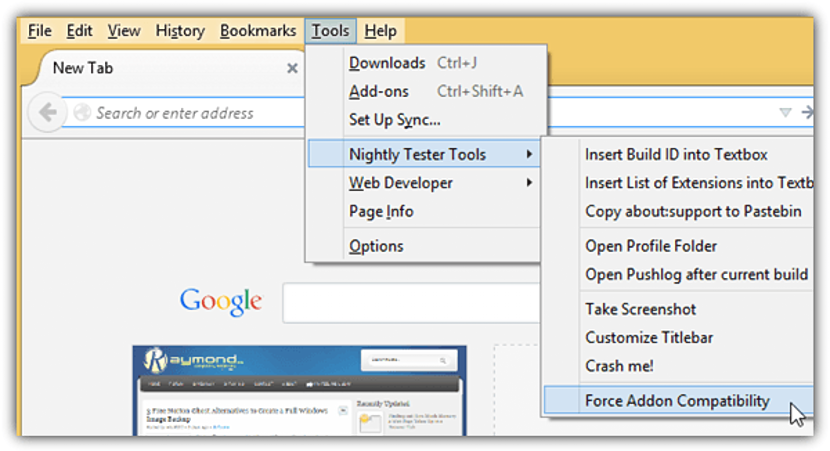هل سبق لك أن صادفت وظيفة إضافية في فايرفوكس غير متوافقة؟ على الرغم من حقيقة وجود عدد كبير من الوظائف الإضافية في حاوية Mozilla التي يمكن أن تكون بدائل لتلك التي تحاول تثبيتها في متصفح الإنترنت ، فربما لا يفي معظمها بالوظيفة الرئيسية التي تتطلبها في تلك اللحظة.
يحدث عدم توافق بعض المكونات الإضافية بسبب تقدم Mozilla في النهاية تحديثات جديدة لمتصفح Firefox الخاص بها، عمليا تاركين وراءنا استخدام أولئك الذين ربما كنا نقودهم لفترة طويلة. سنذكر أدناه 3 بدائل يمكنك استخدامها "لجعل الوظائف الإضافية متوافقة" التي تظهر على أنها غير متوافقة في Firefox ، على الرغم من أنه يجب عليك مراعاة ذلك في إصدار مستقبلي من متصفح الإنترنت الخاص بك ، ربما ما نوصي به الآن سيصل إلينا. وظيفة.
التعرف على الوظائف الإضافية غير المتوافقة المثبتة في Firefox
إذا قمت بتثبيت بعض الوظائف الإضافية في Firefox ، فربما لم تدرك أنه تم تعطيلها بالفعل بسبب عدم التوافق الذي ذكرناه. لتتمكن من معرفة الملحقات التي لديك في هذه الحالة ، يجب عليك فقط:
- سيكون هناك متصفح الإنترنت Firefox.
- انقر على أيقونة الهامبرغر (الخطوط الأفقية الثلاثة) في أعلى اليمين.
- من الخيارات المعروضة اختر «الوظائف الإضافية».
توجد المكونات الإضافية المعطلة عمومًا في الجزء السفلي من الشاشة في القائمة ، والتي تحتوي في النهاية على لون مختلف عن تلك التي يتم تنشيطها بدلاً من ذلك وأنها تعتبر متوافقة. إذا كنت قد تعرفت عليها بالفعل ، فحاول اتباع أي من الطرق الثلاثة التي سنذكرها أدناه.
قد يبدو ما سنقترحه حكايات تمامًا ، لكن "Nightly Tester Tools" هي مكمل لمتصفح Firefox الذي يهدف إلى جعل المكونات الإضافية التي تظهر معطلة متوافقة. على عكس الوظائف الإضافية الأخرى في Firefox ، تختلف طريقة استدعاء العنصر الحالي إلى حد ما ، حيث سيتعين عليك أولاً تنشيط شريط القائمة أعلى المتصفح باستخدام اختصار لوحة المفاتيح «ALT + T».
يمكن أن تكون الصورة التي وضعناها في الجزء العلوي بمثابة دليل لما عليك القيام به. هناك عليك أن تبحث عن الخيار الذي سيساعدك "قوة التوافق" من المكونات الإضافية. بمجرد تحديد هذا الخيار ، سيتعين عليك الانتقال إلى القائمة للتحقق مما إذا تم تنشيطها أم لا ؛ في حالة عدم حدوث ذلك ، سيكون عليك فقط اختيار الوظيفة الإضافية المعطلة بزر الفأرة الأيمن واختيار الخيار من الخيار السياقي «تفعيل".
- 2. قم بتعطيل التحقق من التوافق في Firefox
إذا كان لديك إصدار من Firefox 3.6 أو إصدار أقدم ، فيمكنك الوصول إليه تعطيل التحقق من التوافق من متصفح الإنترنت هذا بسهولة ، لأنه سيتعين عليك فقط الانتقال إلى:
- حول: التكوين
- ابحث عن "checkCompatibility"
- غيّر قيمتها إلى "False".
يمكنك أيضًا اختيار استخدام مكون إضافي يسمى "Disable Add-on Compatibility Checks" ، والذي سيساعدك على تنفيذ نفس العملية ولكن بطريقة أفضل وبطريقة أسرع بكثير.
- 3. تحرير تفضيلات التوافق في Firefox
يمكن استخدام هذه الطريقة من قبل أولئك الذين يعتبرون أنفسهم مستخدمين خبراء لمتصفح Firefox وفي تحرير بعض عناصره ضمن التكوين الداخلي. للقيام بذلك ، نقترح تنفيذ الخطوات التالية:
- يجب عليك العثور على رقم إصدار Firefox الذي قمت بتثبيته حاليًا (يمكنك العثور عليه في "about" عند تحديد القائمة أو رمز الهامبرغر).
- اذهب الآن إلى «حول: التكوين»من عنوان URL لمتصفح الإنترنت الخاص بك (عليك قبول المخاطر الموجودة في الرسالة في النافذة المنبثقة).
- انقر على أي مساحة فارغة بزر الفأرة الأيمن واختر «جديد»وفيما بعد إلى«منطقية".
- تعريفها بأنها «extension.checkCompatibility31.0»(يجب استبدال الرقم بإصدار Firefox الخاص بك)
- أعطها قيمة «زائف".
مع ما ذكرناه يمكن أن نكون تمكين دعم الامتداد في إصدار جديد من Firefox. من الجدير بالذكر أن كل هذه الحيل لها مستوى معين من الوظائف ، أي أنها يمكن أن تكون فعالة مع بعض الإضافات بينما مع الآخرين ، لا.